昨日1月28日より一部のガーミン商品におきまして、
正常に起動しないという不具合が発生しているとの事です。
そのような不具合が発生しているお客様に関しましては、
デバイスが起動画面(三角のロゴマークの画面など)から正常に起動しなくなってしまった場合は、次の復旧手順をお試しください。
-
デバイスの電源が切れるまで、POWERキー/LIGHTキーを長押しします。(1分以上かかる場合があります。)
-
POWERキー/LIGHTキーを押して、デバイスの電源を入れ直します。
上記の手順で正常に起動できた場合
デバイスが正常に起動できたら、スマートフォンのGarmin Connectアプリ または PCで Garmin Expressとデバイスを同期してください。
同期することで、この問題の再発を防止することができます。
上記の手順で再起動できなかった場合
以下のデバイスのリストからお使いのデバイスを選択して、表示される指示に従って操作を行ってください。
この手順を行う前に、次のリストの準備をしてください。
- PC(Windows または Mac)
- PCにGarmin Express をインストールする
- Garminデバイスのチャージングケーブル
- Garmin Connect アカウントのサインイン情報(メールアドレスやパスワード)
※Garmin Expressにデバイスを登録する際に必要です。アカウントの新規作成はせずに、既にご利用いただいているGarminアカウントでサインインしてください。
-
PCでGarmin Expressを起動します。
-
Garminデバイスの電源が切れるまで、POWERキー/LIGHTキーを長押しします。
-
STARTキー/STOPキーを長押しします。
-
STARTキー/STOPキーを長押ししたまま、チャージングケーブルでデバイスをPCに接続します。
-
STARTキー/STOPキーを長押ししたまま、Garmin Expressで[デバイスの追加]を選択します。
-
Garmin Expressがデバイスを認識するまで待ちます(最大60秒間)。デバイスが認識されたら、STARTキー/STOPキーから手を離しても構いません。
-
Garmin Expressで操作が求められたら、デバイスの追加の手順を完了します。このとき、Garminアカウントでサインインします。(アカウントの新規作成はせずに、既にご利用いただいているGarminアカウントでサインインしてください。)
Garmin Expressで同期を完了します。同期が完了したら、デバイスをPCから取り外して構いません。デバイスが正常に起動することを確認します。
この手順を行う前に、次のリストの準備をしてください。
-
-
- PC(Windows または Mac)
- PCにGarmin Express をインストールする
- Garminデバイスのチャージングケーブル
- Garmin Connect アカウントのサインイン情報(メールアドレスやパスワード)
※Garmin Expressにデバイスを登録する際に必要です。アカウントの新規作成はせずに、既にご利用いただいているGarminアカウントでサインインしてください。
-
-
PCでGarmin Expressを起動します。
-
デバイスをPCに接続します。
-
デバイスが再起動して、青い三角形のマークが表示されたらすぐにSTARTキー/STOPキーを長押しします。
-
STARTキー/STOPキーを長押しし続け、10秒経ったら放します。
-
Garmin Expressがデバイスを認識するまで待ちます(30秒程度)。デバイスが認識されたら、デバイス追加の操作を完了します。このとき、Garminアカウントでサインインします。(アカウントの新規作成はせずに、既にご利用いただいているGarminアカウントでサインインしてください。)
-
-
Garmin Expressで同期を完了します。同期が完了したら、デバイスをPCから取り外して構いません。デバイスが正常に起動することを確認します。
デバイスが正常に起動しなくなってしまった場合、次の手順でデバイスのマスターリセットをお試しください。
注意:マスターリセットにより、デバイスから次のデータが消去されます。
-
Garmin ウォレット
-
Connect IQ コンテンツ(ウォッチフェイス、アプリ、データ項目)
-
Body Batteryデータ
-
ステップ数の一部のデータ
-
コントロールのカスタマイズ設定
-
ショートカットのカスタマイズ設定
-
データ項目のカスタマイズ設定
-
デバイスの電源が切れるまで、中央のキーを長押しします。
-
アクションキーとBACKキーを同時に長押しします。
-
アクションキーとBACKキーを長押ししたまま、中央のキーを押してデバイスの電源を入れます。
-
デバイスが振動したら、アクションキーを放します。
-
もう一度振動したら、BACKキーを放します。
デバイスが再起動して初期設定の画面が表示されます。言語を選択して、初期設定を開始します。デバイスをスマートフォンとペアリングし、必要に応じてGarminウォレットやConnect IQアプリなどの機能を再度セットアップします。スマートフォンとの再ペアリング方法は、 Garminデバイスをスマートフォンとはじめてペアリングする/ペアリングしなおすをご参照ください。
次のいずれかの方法をお試しください。
-
付属のUSBケーブルで、Windowsコンピュータにデバイスを接続します。
-
デバイスが認識されたら、PCからデバイスの[Garmin]フォルダを開きます。
-
[RemoteSW]フォルダを開きます。
-
フォルダ内のCPE.binファイルを削除します。
-
デバイスをPCから取り外します。
以上の手順を行っても問題が解消しない場合は、ステップ2に進みます。
-
デバイスの電源をオフにします。
-
LAPキーとSTARTキーを同時に長押しします。
-
LAPキーとSTARTキーを長押ししたまま、POWERキーを押して電源を入れます。
-
LAPキーとSTARTキーは押し続けてください。
-
Garminのロゴマークが消えたら、LAPキーとSTARTキーを放します。
デバイスが再起動して初期設定の画面が表示されます。言語を選択して、初期設定を開始します。デバイスをスマートフォンとペアリングし、必要に応じてGarminウォレットやConnect IQアプリなどの機能を再度セットアップします。スマートフォンとの再ペアリング方法は、 Garminデバイスをスマートフォンとはじめてペアリングする/ペアリングしなおすをご参照ください。
デバイスが正常に起動しなくなってしまった場合、次の手順でデバイスのマスターリセットをお試しください。
注意: マスターリセットにより、デバイスから次のデータが消去されます。
-
Garmin ウォレット
-
Connect IQ コンテンツ(ウォッチフェイス、アプリ、データ項目)
-
Body Batteryデータ
-
ステップ数の一部のデータ
-
コントロールのカスタマイズ設定
-
ショートカットのカスタマイズ設定
-
データ項目のカスタマイズ設定
-
デバイスの電源が切れるまでPOWERキー/LIGHTキーを長押しします。
-
STARTキーとBACKキーを同時に長押しします。
-
STARTキーとBACKキーを長押ししたまま、デバイスの電源を入れます。
-
ビープ音が鳴ったら、STARTキーのみ放します。
-
もう一度ビープ音が鳴ったら、BACKキーも放します。
デバイスが再起動して初期設定の画面が表示されます。言語を選択して、初期設定を開始します。デバイスをスマートフォンとペアリングし、必要に応じてGarminウォレットやConnect IQアプリなどの機能を再度セットアップします。スマートフォンとの再ペアリング方法は、 Garminデバイスをスマートフォンとはじめてペアリングする/ペアリングしなおすをご参照ください。
この手順を行う前に、次のリストの準備をしてください。
- PC(Windows または Mac)
- PCにGarmin Express をインストールする
- Garminデバイスのチャージングケーブル
- Garmin Connect アカウントのサインイン情報(メールアドレスやパスワード)
※Garmin Expressにデバイスを登録する際に必要です。アカウントの新規作成はせずに、既にご利用いただいているGarminアカウントでサインインしてください。
-
PCでGarmin Expressを開きます。
-
Garminデバイスの電源が切れるまで、POWERキー/LIGHTキーを長押しします。
-
GPSキーを長押しします。
-
GPSキーを押し続けたまま、チャージングケーブルでデバイスをPCに接続します。
-
GPSキーを押し続けたまま、Garmin Expressで[デバイスの追加]を選択します。
-
Garmin Expressがデバイスを認識するまで待ちます(最大60秒間)。 デバイスが認識されたら、GPSキーから手を離しても構いません。
-
Garmin Expressで操作が求められたら、デバイスの追加の手順を完了します。 このとき、Garminアカウントでサインインします。(アカウントの新規作成はせずに、既にご利用いただいているGarminアカウントでサインインしてください。
Garmin Expressで同期を完了します。 同期が完了したら、デバイスをPCから取り外して構いません。 デバイスが正常に起動することを確認します。
デバイスが正常に起動しなくなってしまった場合、次の手順でデバイスのマスターリセットをお試しください。
注意: マスターリセットにより、デバイスから次のデータが消去されます。
-
Garmin ウォレット
-
Connect IQ コンテンツ(ウォッチフェイス、アプリ、データ項目)
-
Body Batteryデータ
-
ステップ数の一部のデータ
-
コントロールのカスタマイズ設定
-
ショートカットのカスタマイズ設定
-
データ項目のカスタマイズ設定
-
デバイスの電源が切れるまで、右上キーを長押しします。
-
右下キーを長押しします。
-
右下キーを長押ししたまま右上キーを一度押し、8秒間待った後に右下キーを放します。その後右上キーと右下キーを同時に長押しします。
-
デバイスが振動したら、右上キーのみ放します。
-
もう一度振動したら、右下キーを放します。
デバイスが再起動して初期設定の画面が表示されます。言語を選択して、初期設定を開始します。デバイスをスマートフォンとペアリングし、必要に応じてGarminウォレットやConnect IQアプリなどの機能を再度セットアップします。スマートフォンとの再ペアリング方法は、 Garminデバイスをスマートフォンとはじめてペアリングする/ペアリングしなおすをご参照ください。
デバイスが正常に起動しなくなってしまった場合、次の手順でデバイスのマスターリセットをお試しください。
注意: マスターリセットにより、デバイスから次のデータが消去されます。
-
Garmin ウォレット
-
Connect IQ コンテンツ(ウォッチフェイス、アプリ、データ項目)
-
Body Batteryデータ
-
ステップ数の一部のデータ
-
コントロールのカスタマイズ設定
-
ショートカットのカスタマイズ設定
-
データ項目のカスタマイズ設定
-
デバイスの電源が切れるまで、右上キーを長押しします。
-
右上キーと右下キーを同時に長押しします。
-
デバイスが振動したら、右上キーのみ放します。
-
もう一度振動したら、右下キーを放します。
デバイスが再起動して初期設定の画面が表示されます。言語を選択して、初期設定を開始します。デバイスをスマートフォンとペアリングし、必要に応じてGarminウォレットやConnect IQアプリなどの機能を再度セットアップします。スマートフォンとの再ペアリング方法は、 Garminデバイスをスマートフォンとはじめてペアリングする/ペアリングしなおすをご参照ください。
上記の手順を実施しても問題が解消しない場合
上記の手順を行ってもなお問題が解消しない、または、PCをお持ちでないため必要な手順を実施できない場合は、大変恐れ入りますが こちら よりデバイスの修理・点検をご依頼ください。
この度の不具合により、お客様にはご不便、ご迷惑をおかけいたしましたことを深くお詫び申し上げます。
A.M.I NAGOYA PARCO
〒460-0008 名古屋市中区栄3-29-1 名古屋パルコ東館7F(地下鉄名城線:矢場町(直結))
TEL:052-264-8597
営業時間:10:00-21:00(不定休)
不定休
あの有名時計YouTuber『ウォッチ情熱応援団』から団長さんとタグっちさんにA.M.I名古屋パルコ店にお越し頂き、撮影をして頂きました。
『腕時計正規販売店A.M.IにファッションインフルエンサーKENさんがやってきた!』
お店とおすすめモデルをご紹介頂いています。
NAGOYA PARCO店のコンセプトは、ヨーロッパのウォッチブティックなどが集まる通りや小さな広場。
クラシックなものと現代的なものがうまく重なりあい、調和を保つ、モダンクラシックな店内は、まるでヨーロッパの街中を散策するように時計選びをゆったりと楽しんで頂ける空間となっています。 またブランド毎のコーナーでは、ブランドの世界観を存分に感じて頂ける造りとなっています。
これから末永く連れ添う腕時計との出会いの時から、満足頂ける『時間』をお過ごし下さい。
店内にタグ・ホイヤーのブティックが入っているようなショップ・イン・ショップ、豊富な新作モデルや限定モデル、日本有数の売り場面積と商品量を誇るブライトリングコーナーや、日本初のドイツの時計メーカー、ジンの専用ブースなど、それぞれの世界観を感じ、豊富な品揃えの中から、 お客様にあった腕時計をお選び頂く事ができます。
お客様に感じていただきたい「本当の満足・安心」
新作の腕時計はもちろん、人気モデルのラインナップから、時計ファンの心を掴んで止まない複雑機構モデルなど、通常500点以上の腕時計を展示している店内は、ギャラリー感覚で美しい時計を眺めていただく事が出来ます。
私どもA.M.Iでは本当の満足へのナビゲーターになる為に、ご購入頂いた後もお客様に心から満足して頂けるサービスを日々追求し続けております。
NAGOYA PARCO店はスタッフも充実しております。それぞれの個性を活かした接客がNAGOYA PARCO店の持つ雰囲気を作り上げております。腕時計の持つ背景を熱く語るスタッフ、お客様の望まれる意向を丁寧に汲み上げるスタッフなど、一人一人が個性を出しつつ、共通のテーマ「満足へのナビゲーター」へと焦点を合わせた接客を目指しております。
ご来店の際は是非、お客様のニーズをお聞かせ下さい。理想の時計と出会うまでの”選択する楽しさ”を感じ取っていただけるはずです。
また、NAGOYA PARCO店では、ブライダルの記念に腕時計を購入されるお客様も多くいらっしゃいます。私たちは、お客様の大切な人生のワンシーンを演出し、最高のおもてなしをさせていただくナビゲーターでありたいと願っております。
A.M.I 名古屋パルコ店 スタッフ一覧
 店長
店長
新實 和生 副店長
副店長
野間口 慶太 副店長
副店長
森田 大樹 CWC 認定ウォッチコーディネーター
CWC 認定ウォッチコーディネーター
矢野 詩織 CWC 上級認定ウォッチコーディネーター
CWC 上級認定ウォッチコーディネーター
山田 有紀 CWC 認定ウォッチコーディネーター
CWC 認定ウォッチコーディネーター
土谷 美沙緒 小堤晴加
小堤晴加 三浦光晴
三浦光晴
A.M.Iでは日々スタッフがおすすめを更新しています!
ぜひご覧ください↓
随時おすすめ商品を更新中です!
ぜひチェック頂き、気になる商品を見つけてください!
三浦のおすすめはこちら↓
https://www.e-ami.co.jp/snap-staff-detail?user_id=101052&ssviam=ot_56896_ec9049acff38b680661d10aefa4074f6
小堤のおすすめはこちら↓
https://www.e-ami.co.jp/snap-staff-detail?user_id=75992&ssviam=ot_56896_3ece64c4abd3aac4ac661220fd116dec
土谷のおすすめはこちら↓
https://www.e-ami.co.jp/snap-staff-detail?user_id=56918&ssviam=ot_56896_f35c8c8973e6c5d72b60d70c684f8f1c
矢野のおすすめはこちら↓
https://www.e-ami.co.jp/snap-staff-detail?user_id=56916&ssviam=ot_56896_8da2bd42e8f7f38573d0777a5a6872cb
森田のおすすめはこちら↓
https://www.e-ami.co.jp/snap-staff-detail?user_id=56896&ssviam=ot_56896_31f883770be25086c77180fde1b7338d
野間口のおすすめはこちら↓
https://www.e-ami.co.jp/snap-staff-detail?user_id=56915&ssviam=ot_56896_5aa21d380ec39808bf0b0bbd641cfaed
新實のおすすめはこちら↓
https://www.e-ami.co.jp/snap-staff-detail?user_id=56914&ssviam=ot_56896_6a0de17c1b314ed0d0a35f0731f487c7

A.M.Iクラブとして充実したサービスをご用意いたしました。
A.M.Iクラブとして充実したサービスをご用意いたしました。
既にダウンロード済のお客様はログイン状態の確認を宜しくお願い致します。
新作情報、優待イベント、アプリ限定特典など多数ご用意しておます。
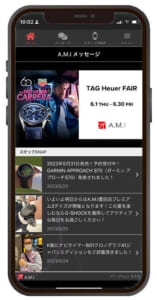
年会費無料
「A.M.Iクラブアプリ」はApp Store、Google Playから無料でダウンロード可能。会員登録をして頂くと、ご入会当日から特典をご利用いただけます。
商品購入時のご優待
「A.M.Iクラブアプリ」はご入会当日のお買い物から、商品購入時に3%ご優待させていただきます。※お支払い方法に関係なくご利用をいただけます。
実店舗(名古屋店、豊田店、西尾店)店頭でのご対応のみとなります。
修理代金は対象外になります。
一部対象外のブランドがございます。
A.M.Iスタンプをプレゼント
ご購入やメンテナンス、ご紹介などそれぞれのスタンプをプレゼントスタンプが貯まった方には「A.M.Iオリジナル クォーツ ウォッチ」をプレゼント
会員様限定特典
「A.M.Iクラブアプリ」にご入会のお客様には、会員様限定の特別イベントのご案内、お得な情報や特典を多数、ご用意しております。是非、ご来店の前にダウンロードを宜しくお願い致します。
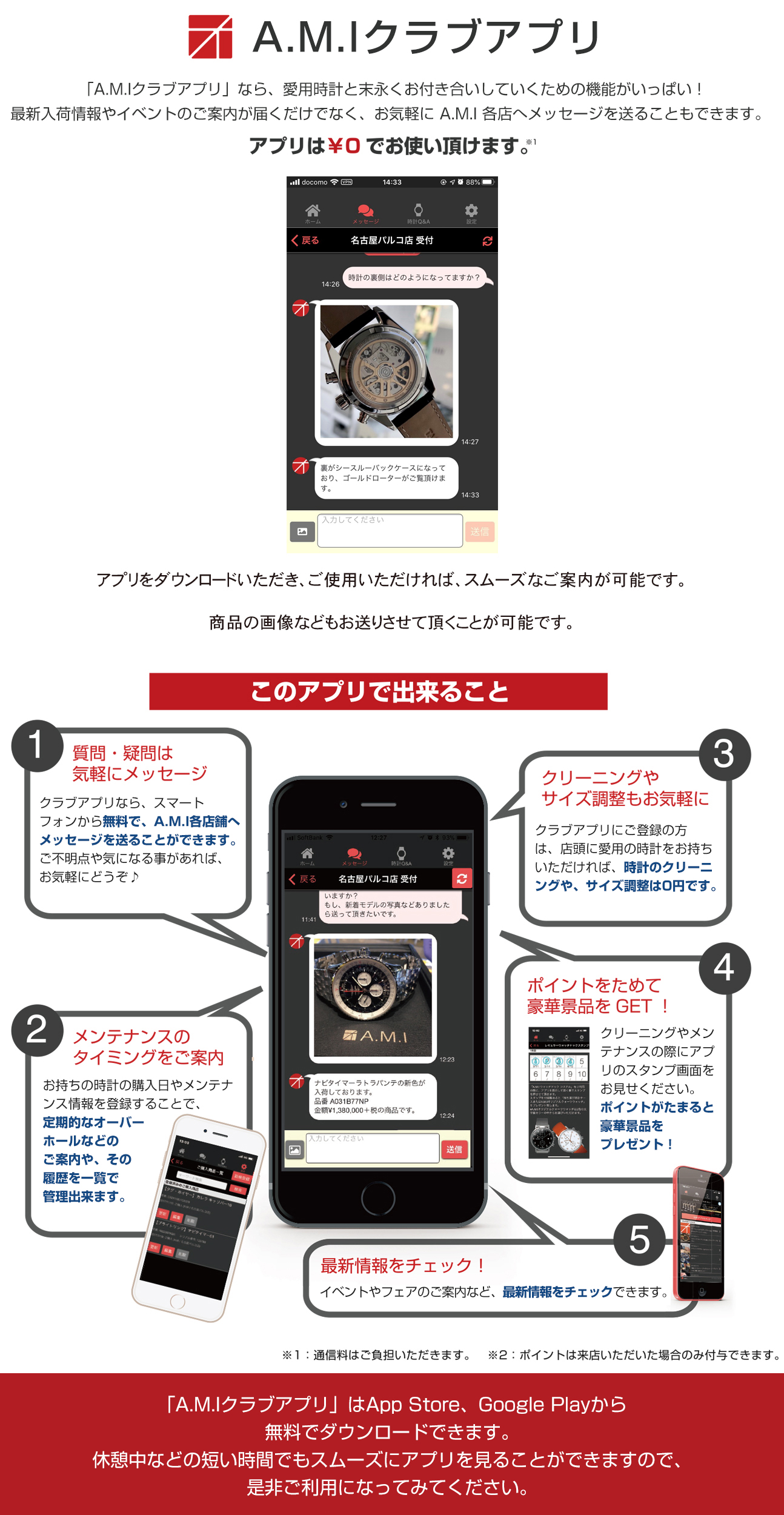
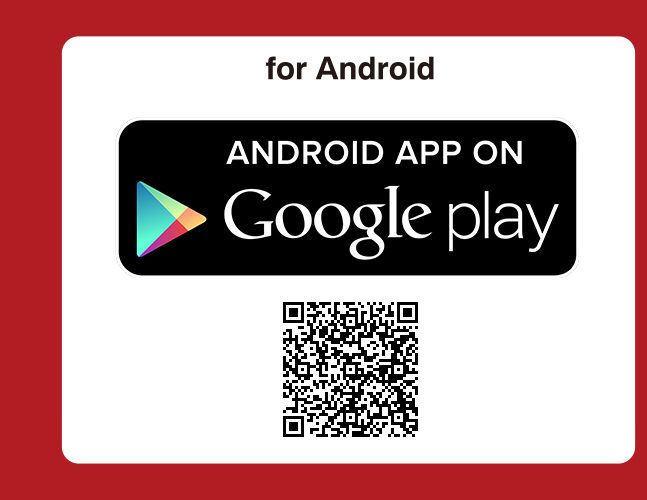
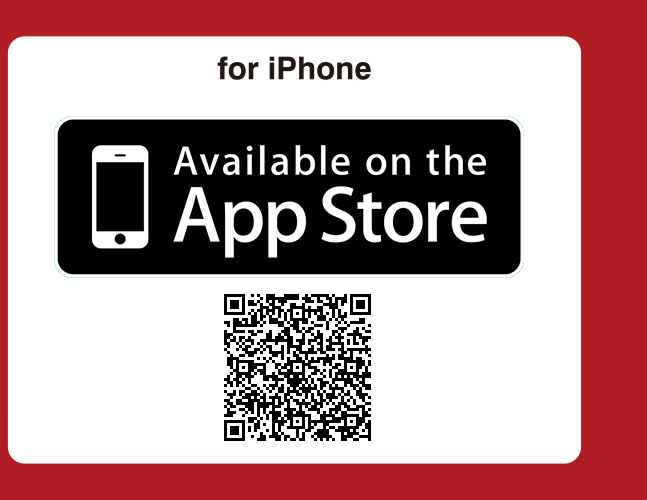
A.M.Iでは様々なサービスをご用意しております!
 ご自宅にいてもビデオ通話で店頭の商品をご覧頂けます。
ご自宅にいてもビデオ通話で店頭の商品をご覧頂けます。 ご来店予約ならゆっくりと安心して商品をご覧頂けます。
ご来店予約ならゆっくりと安心して商品をご覧頂けます。 120回無金利のショッピングローンを始め、様々なお支払い方法をご用意しております。
120回無金利のショッピングローンを始め、様々なお支払い方法をご用意しております。 ご自宅にいても無金利分割払いショッピングローンのお申込みが可能です。
ご自宅にいても無金利分割払いショッピングローンのお申込みが可能です。 万一の事故も安心なGMCギャランティ
万一の事故も安心なGMCギャランティ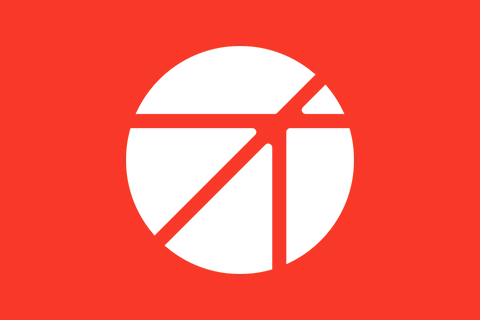 A.M.I オフィシャルメッセージアプリ
A.M.I オフィシャルメッセージアプリ メンテナンス・オーバーホール
メンテナンス・オーバーホール A.M.I ウォッチドック システム
A.M.I ウォッチドック システム 正規品にこだわる理由
正規品にこだわる理由
取扱いブランド

BREITLING
ブライトリング
TAG HEUER
タグ・ホイヤー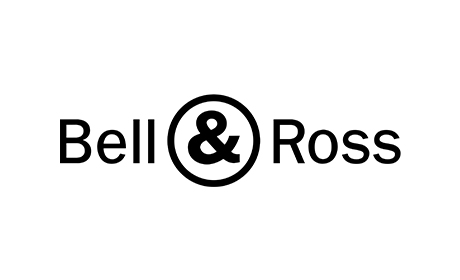
BELL&ROSS
ベル&ロス
SINN
ジン
NORQAIN
ノルケイン
GARMIN
ガーミン
HAMILTON
ハミルトン
MAURICE LACROIX
モーリス・ラクロア
TISSOT
ティソ
BALLWATCH
ボールウォッチ
BUGATTI SMARTWATCHES
ブガッティスマートウォッチ
CAMPANOLA
カンパノラ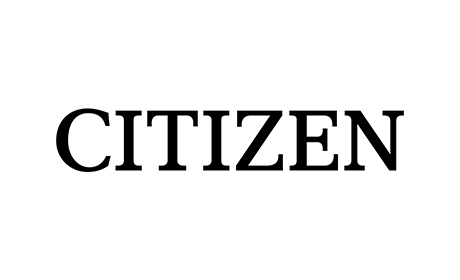
CITIZEN
シチズン
CASIO
CS
EBERHARD
エベラール
EDOX
エドックス
FREDERIQUE CONSTANT
フレデリック・コンスタント
G-SHOCK
Gショック
GAGA MILANO
ガガミラノ
Gorilla
ゴリラ
Grand SEIKO
グランドセイコー
HERBELIN
エルブラン
HUMBLE RICH
ハンブルリッチ
MAZZUCATO
マッツカート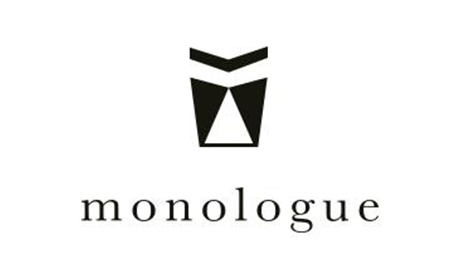
Monologue
モノローグ
MR-G
エムアールジー
OCEANUS
オシアナス
ORIS
オリス
OUT OF ORDER
アウトオブオーダー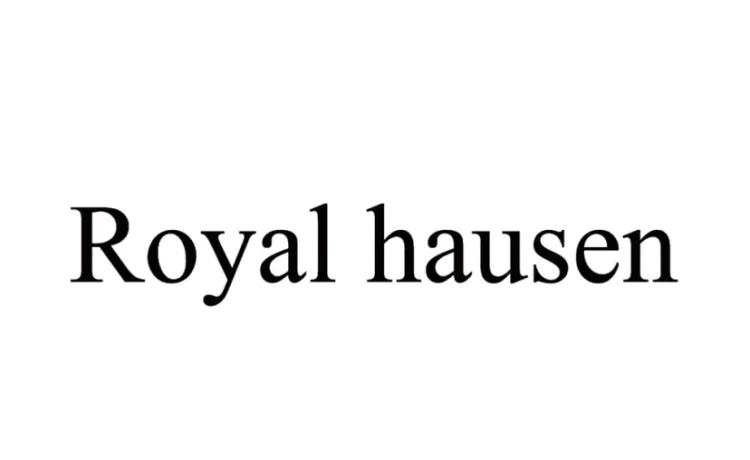
Royal hausen
RH
SEIKO PROSPEX
プロスペックス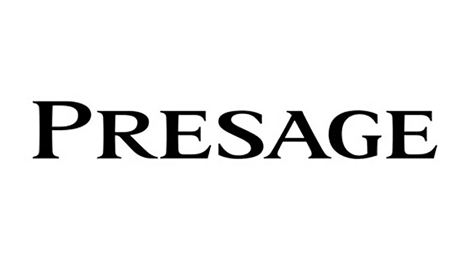
SEIKO PRESAGE
プレザージュ
RED PINE
RP
SEIKO
セイコー
SEIKO ASTRON
アストロン
shellman
シェルマン
ショットナビ(SHOT NAVI)
ショットナビ(SHOT NAVI)
TIMEX
タイメックス
VICTORINOX
ビクトリノックス
VOSTOK EUROPE
ボストークヨーロッパ
wicca
ウィッカ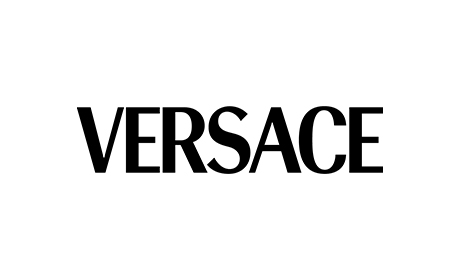
Versace
ベルサーチェ
XC
クロスシー
ZEROOTIME
ゼロタイム
HIRSCH
ヒルシュ
CASSIS
カシス
CELIEU
セリュー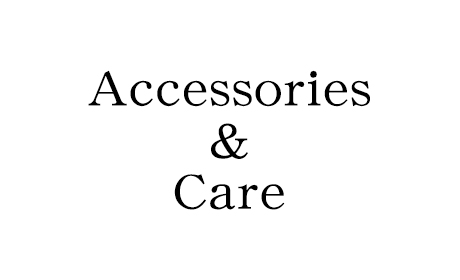
時計アクセサリー&ケア商品
工具
腕時計正規販売店
A.M.I NAGOYA PARCO
〒460-0008
名古屋市中区栄3-29-1 名古屋パルコ東館7F
(地下鉄名城線「矢場町」駅直結)
TEL:052-264-8597
営業時間:10:00-21:00(不定休)![]()




